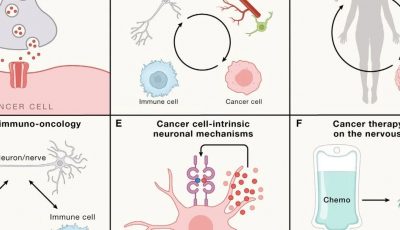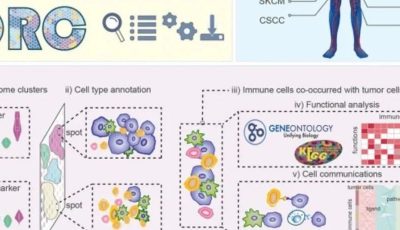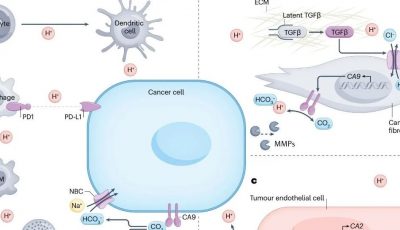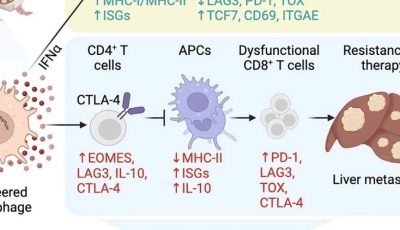影响因子是评价一个杂志的重要指标之一,但是在PubMed中进行检索时检索结果是不能按照影响因子进行筛选的,而且检索结果中也不显示杂志分区及影响因子信息,这样不利于我们对检索结果进行快速的初步筛选。这里介绍如何通过设置PubMed自定义筛选条件来实现对检索结果的分类,并介绍如何在文章旁边显示JCR/中科院分区、影响因子、文章类型、发表日期等信息。因为马上新版的PubMed就要正式启用,所以本文以新版PubMed为例进行介绍。
设置好后的效果图
-
按影响因子区段对检索结果进行分类
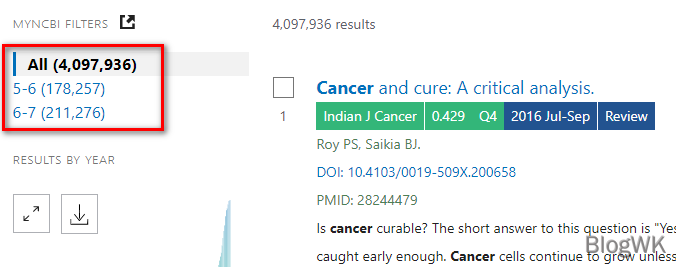
-
在文章旁边显示分区、影响因子、发表日期及文章类型等
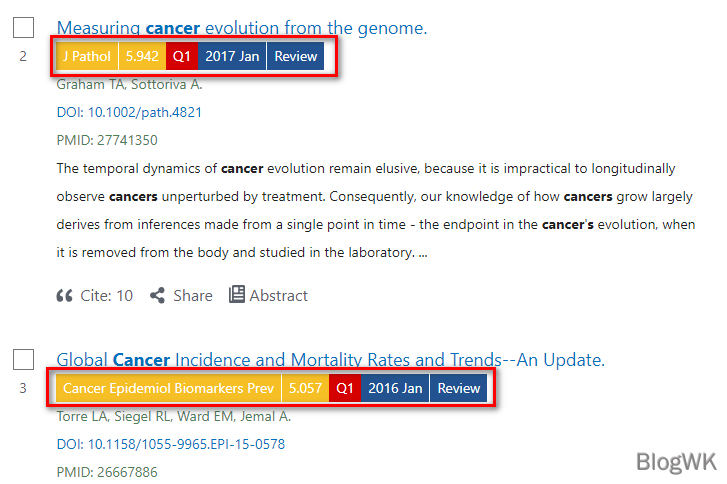
设置方法如下
注册并登录PubMed
-
按下图所示依次进行操作,打开PubMed,点击Log in;
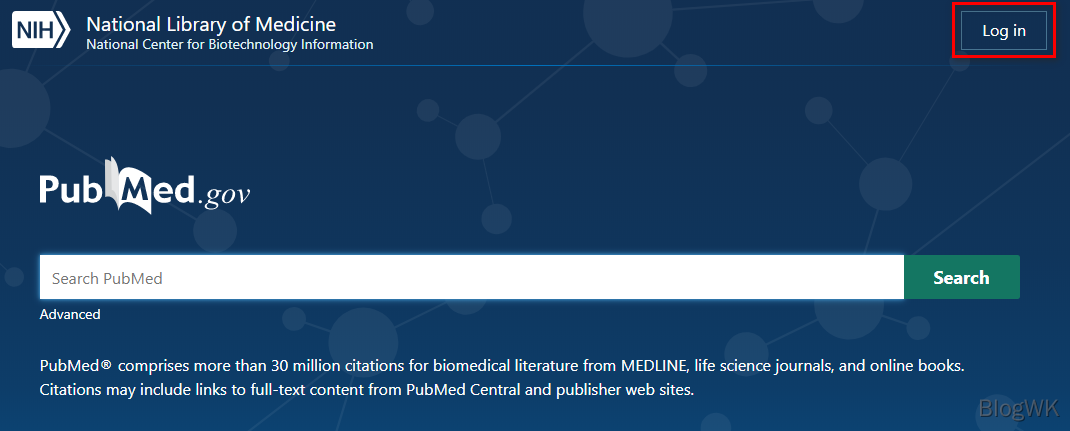
-
点击Sign in;
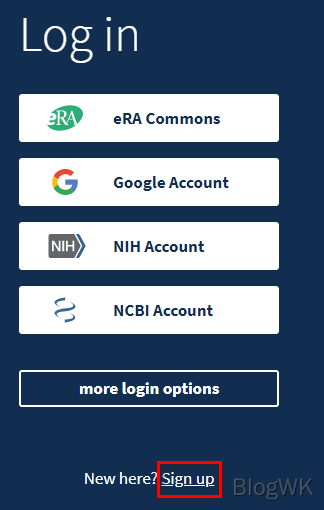
-
填写用户名、名字、邮箱、密码等注册信息,点击注册;
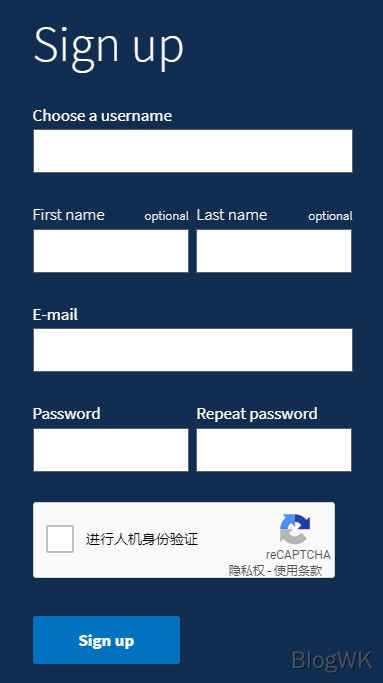
设置并激活自定义筛选条件;
-
回到主页,点击Log in登录,点击用户名处;

-
点击Dashboard;
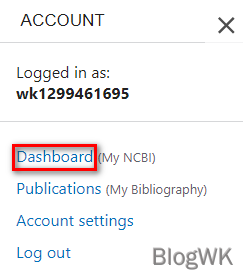
-
找到Filters栏,点击Manage Filters;
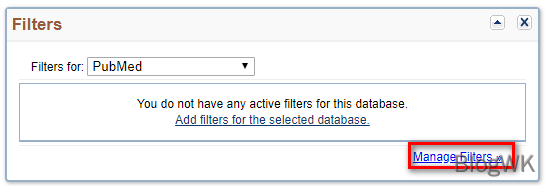
-
点击Create custom filter;
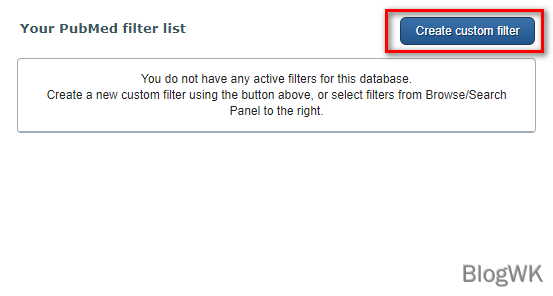
-
后台回复200503下载已经准备好的筛选文件(这里用的是目前最新的2018年影响因子,等新的影响因子出了我会在后台自动回复进行更新),如下图所示,因为现在PubMed限制筛选条件不能超过4000个字符,所以设置范围显得有点奇怪,见谅;
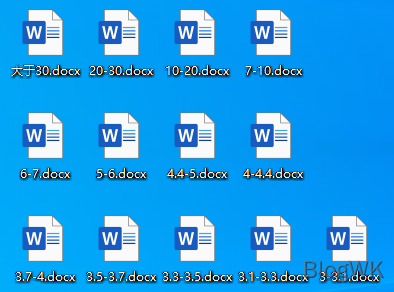
-
这里以大于30的杂志为例进行设置,其他方法一样,打开对应的Word文件,复制所有内容,粘贴进Query terms框中,在Save filter as处输入该筛选条件的名称,这里我填的是>30,然后点击Save Filter;
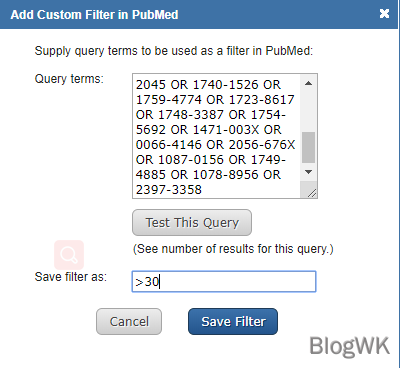
-
其他范围的筛选条件依次设置,设置好后如下图所示,注意将Active栏勾选上才会激活筛选条件(现在新版的PubMed限制筛选条件加起来不能超过10000个字符,所以一次只能激活两个检索条件了);
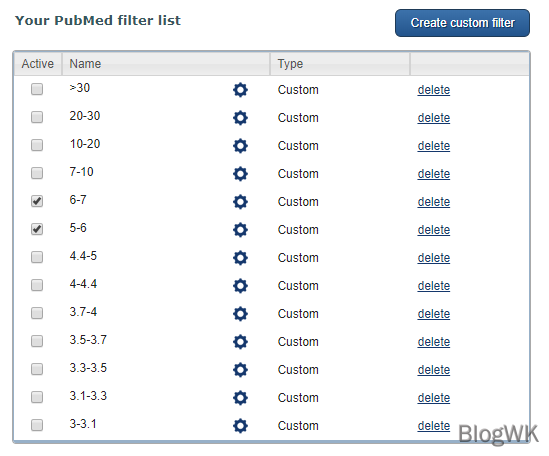
测试检索效果
-
以cancer为关键词进行检索,结果如下图所示,点击对应的分类即可进行筛选;
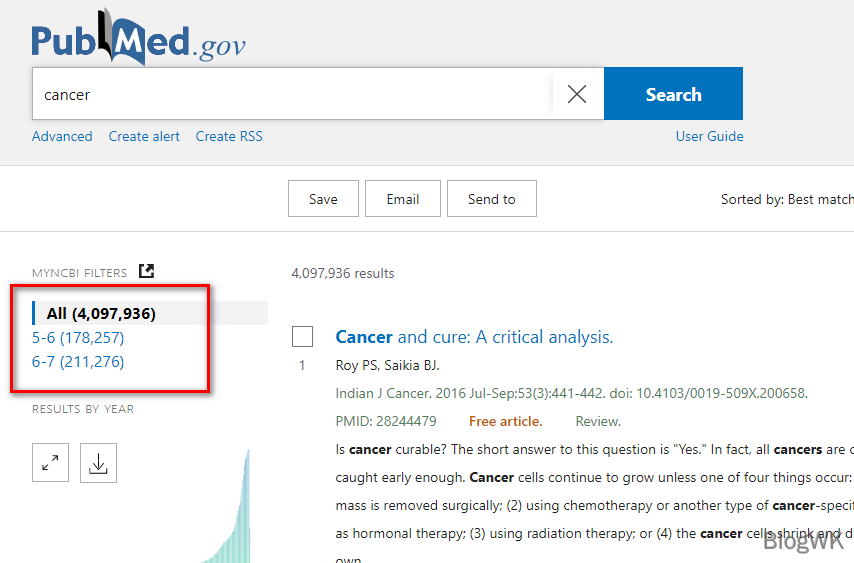
安装Scholarscope插件以显示分区和影响因子
-
微信后台回复200503获取安装教程,安装好后进行以下设置;
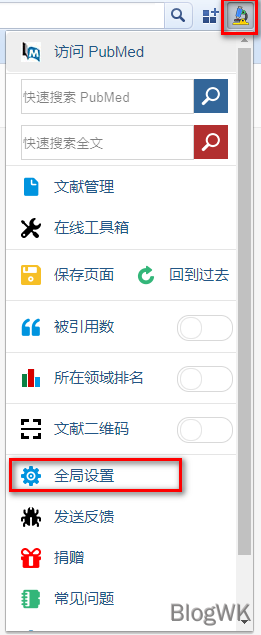
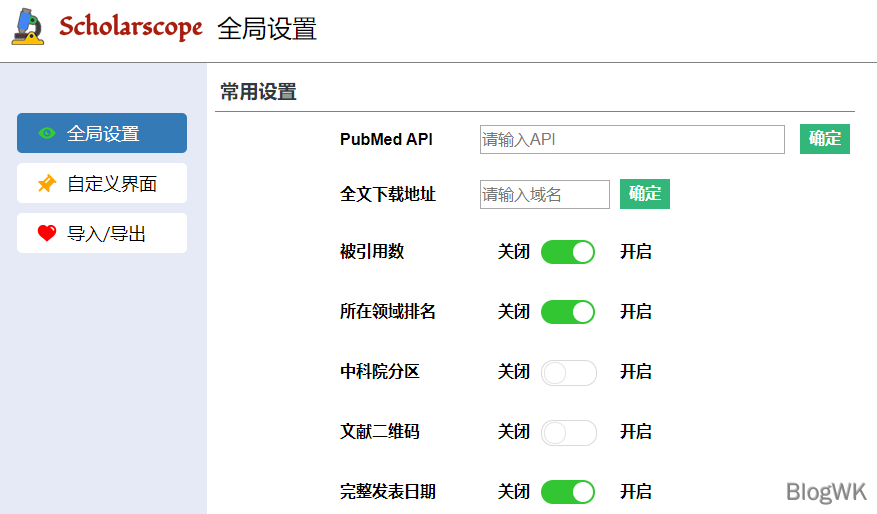
-
介绍完毕,祝用得愉快。
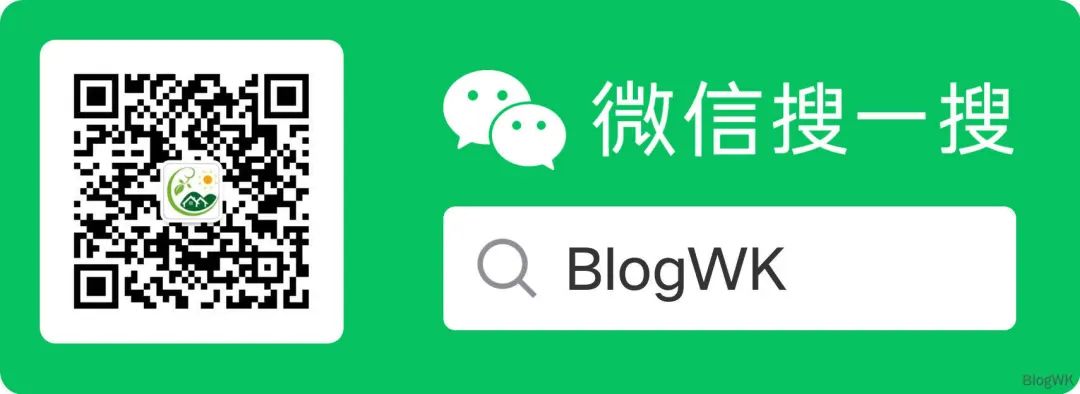
长按上方的二维码关注公众号,后台回复200503获取筛选条件文件及Scholarscope安装教程!
延伸阅读
如何测量Western Blot条带灰度值?(GelPro软件使用方法)
如何使用EndNote软件插入参考文献(附6813种杂志参考文献格式文件)
本篇文章来源于微信公众号:OncoLab